ریست فکتوری قابلیتی کاربردی است که احتمالاً هر کاربری بالاخره در یک موقعیت به آن نیاز پیدا میکند؛ بهعنوانمثال، در زمان فروش گوشی و تحویل آن به صاحب جدید یا در صورت فراموشکردن رمز عبور. اگر کاربر سامسونگ هستید و حالا میخواهید گوشی خود را به تنظیمات کارخانه برگردانید، در ادامه به نکات ضروری قبل از ریست فکتوری و سپس ۴ روش رایج برای ریست فکتوری سامسونگ خواهیم پرداخت.
نکات مهم قبل از ریست فکتوری گوشی سامسونگ
قبل از اینکه مستقیماً به سراغ ریست فکتوری گوشی سامسونگ بروید، مطمئن شوید که نکات زیر را رعایت کردهاید. رعایت این نکات قبل از بازگرداندن گوشی به تنظیمات کارخانه ضروری است؛ چه برای حفظ اطلاعات مهم شخصی و چه برای جلوگیری از ایجاد مشکل در فرایند ریست فکتوری.
| نکته | توضیحات |
|---|---|
| پشتیبانگیری | ریست فکتوری همه اطلاعات موجود روی حافظه گوشی را بهصورت دائمی پاک میکند. باتوجهبه همین موضوع، حتماً از اطلاعات مهم و فایلهای شخصی خود پشتیبان (بکآپ) تهیه کنید. |
| شارژ گوشی تا بیش از ۵۰ درصد | احتمال دارد خاموششدن گوشی در حین ریست فکتوری باعث قفلشدن یا ازکارافتادن (بریک) آن شود. پس مطمئن شوید که گوشی حداقل ۵۰ درصد شارژ دارد و حتی بهتر است آن را بهطور کامل شارژ کنید. |
| خروج از حسابها | از حسابهای اصلی خود مثل حساب گوگل خارج شوید؛ چون ممکن است در صورت ریست فکتوری با روشی بهجز تنظیمات، گوشی به دلیل امنیتی قفل شود. |
| یادداشت نام کاربری و رمز عبور حسابها | ریست فکتوری نهتنها فایلها، بلکه برنامهها و مشخصات حساب کاربری واردشده در آنها را تحتتأثیر قرار میدهد. پس برای اینکه بتوانید بعد از ریست فکتوری دوباره وارد حسابهای خود شوید، نام کاربری و رمز عبور حسابها را در جایی نگه دارید. |
روشهای ریست فکتوری سامسونگ
سامسونگ ۴ روش را برای بازیابی تنظیمات کارخانه به کاربران ارائه میدهد. مراجعه به تنظیمات راحتترین روش است و بقیه روشها هم در صورت بروز مشکلاتی مثل هنگکردن گوشی، فراموشی رمز عبور و گمشدن دستگاه کاربرد دارند.
۱. ریست فکتوری سامسونگ از تنظیمات
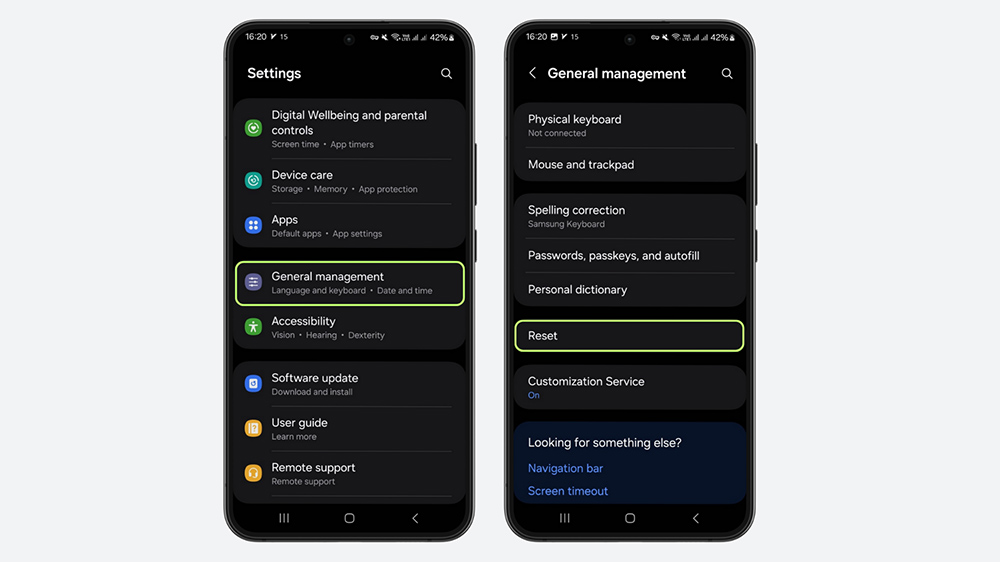
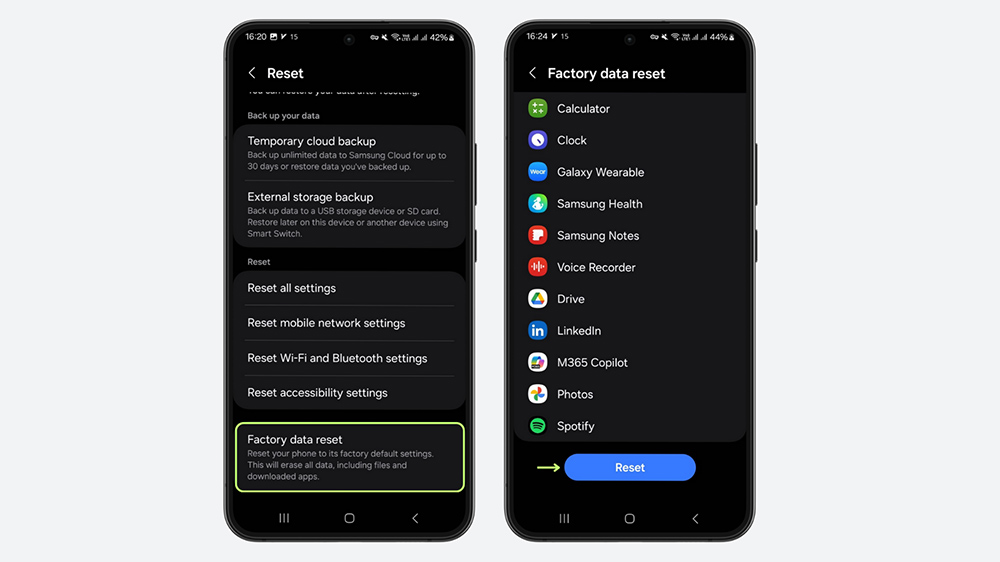
تنظیمات کارخانه گوشی سامسونگ به زبان فارسی و انگلیسی در نسخههای اخیر رابط کاربری این شرکت را در ادامه مشاهده کنید:
- وارد تنظیمات شوید؛
- روی گزینۀ مدیریت عمومی (General management) و سپس گزینۀ بازنشانی (Reset) ضربه بزنید؛
- گزینۀ بازنشانی تنظیمات کارخانه (Factory data reset) را انتخاب کنید؛
- حالا با انتخاب گزینۀ بازنشانی (Reset)، ریست فکتوری را تأیید کنید.
همانطور که انتظار میرود، نحوهٔ دسترسی به گزینۀ ریست فکتوری در گوشیهای سامسونگ میتواند بسته به مدل و نسخهٔ سیستمعامل تفاوتهایی جزئی داشته باشد. بهعنوانمثال، در برخی از مدلهای سامسونگ با مراجعه به بخش حریم خصوصی (Privacy) میتوان گزینهٔ ریست فکتوری را پیدا کرد. در یک سری از مدلها هم باید برای رسیدن به گزینۀ ریست فکتوری، وارد بخش درباره گوشی (About phone) و سپس پیشرفته (Advanced) شوید.
۲. ریست گوشی سامسونگ با دکمه
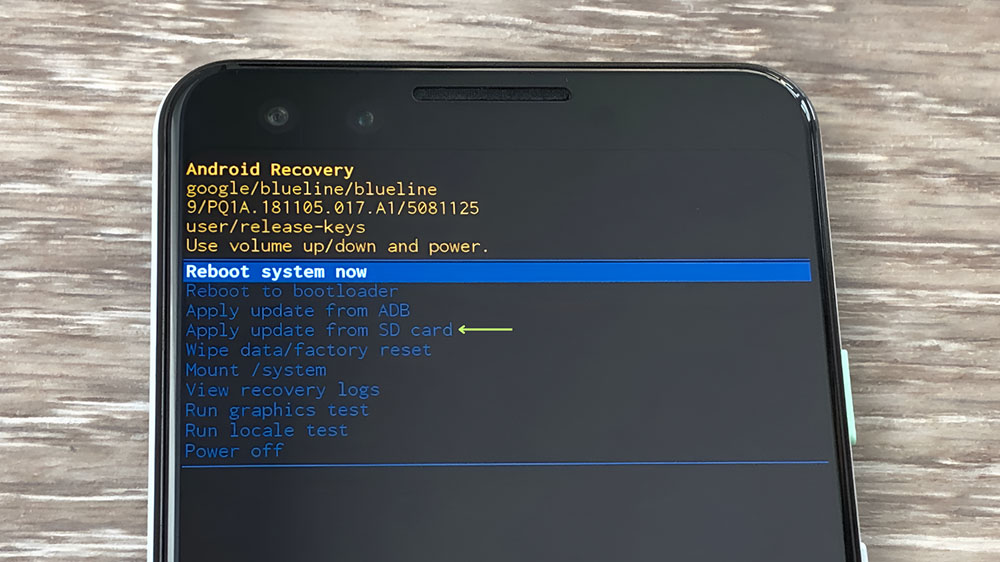
برای بازکردن سامسونگ قفل شده یا بازیابی گوشی هنگکرده، باید وارد حالت ریکاوری شوید و سپس از طریق گزینهٔ موجود در این حالت، گوشی را ریست کنید. این روش به ریست گوشی سامسونگ با دکمهٔ شناخته شده است.
- گوشی را خاموش کنید و از طریق کابل USB به کامپیوتر وصل کنید؛
- دکمۀ پاور (خاموش/روشن) را بههمراه دکمۀ افزایش صدا به مدت چند ثانیه نگه دارید؛
- پس از نمایش لوگوی سامسونگ، دکمهها را رها کنید؛
- حالا در حالت ریکاوری، گزینۀ Wipe data/factory reset یا Delete all user data را انتخاب کنید؛
- سپس با انتخاب گزینۀ Yes – delete all user data ،Yes یا Factory data reset، ریست فکتوری را تأیید کنید؛
- در صورت نمایش پیام Data wipe complete، ریست فکتوری به پایان رسیده است؛
- گزینۀ Reboot system now را انتخاب کنید تا گوشی خاموش و روشن شود.
برای حرکت در منوی حالت ریکاوری، از دکمۀ کاهش/افزایش صدا و برای انتخاب گزینه، از دکمۀ پاور استفاده کنید.
درصورتیکه گوشی قفل باشد، برای خاموشکردن آن، باید رمز عبور یا الگو تعیینشده را وارد کنید. حالا اگر رمز یا الگو گوشی خود را فراموش کرده باشید، باید تا تخلیه کامل باتری صبر کنید.
در صورت قفلشدن گوشیتان، با مطالعه مطلب روشهای باز کردن رمز گوشی، از انواع روشها برای باز کردن قفل و دسترسی دوباره به گوشی مطلع شوید.
۳. ریست فکتوری سامسونگ از طریق SmartThings Find
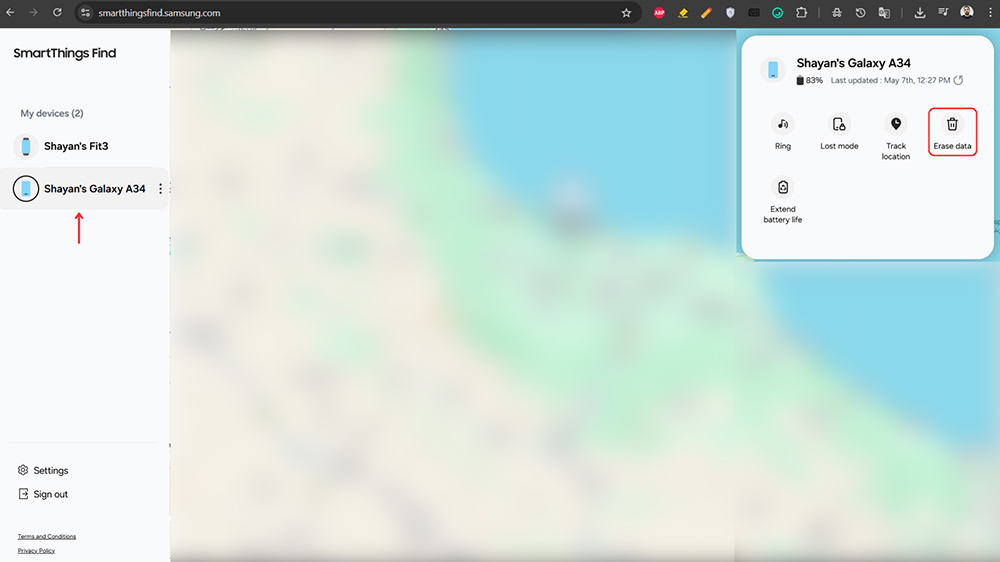
ریست فکتوری از طریق سرویس SmartThings Find معمولاً برای حذف اطلاعات گوشی گمشده کاربرد دارد، ولی در صورت فراموشی رمز عبور یا هنگکردن گوشی هم میتوان از آن استفاده کرد. برای استفاده از این روش، به یک گوشی دیگر یا کامپیوتر نیاز دارید و باید مراحل زیر را طی کنید:
- به صفحه SmartThings Find مراجعه کنید و وارد حساب کاربری سامسونگ خود شوید؛
- از لیست دستگاهها در سمت چپ صفحه، روی گوشی خود کلیک کنید؛
- گزینۀ پاکسازی دادهها (Erase data) را انتخاب کنید؛
- کد ارسالشده به گوشی خود را وارد کنید و گزینۀ تأیید (Verify) را بزنید (روشهای جایگزین هم در دسترس قرار دارند)؛
- حالا با انتخاب گزینۀ پاکسازی (Erase)، انجام ریست فکتوری را تأیید کنید؛
- رمز عبور حساب سامسونگ خود را وارد و گزینۀ بعدی (Next) را انتخاب کنید؛
- در نهایت، فرایند ریست فکتوری آغاز میشود.
۴. کد ریست سامسونگ
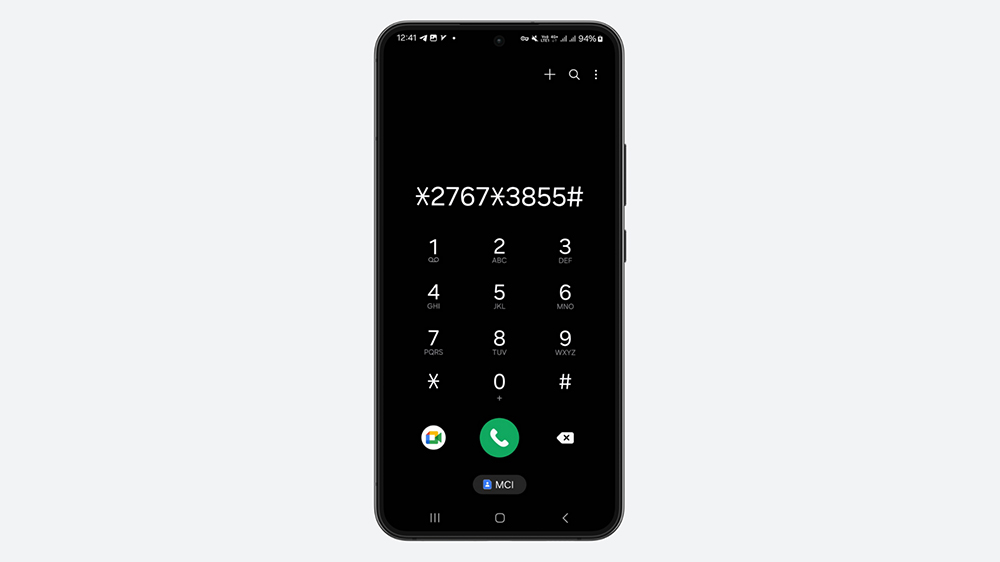
کد دستوری یا کد مخفی همواره بهعنوان یکی از روشهای ریست فکتوری سامسونگ مطرح شده است. با اینکه روشهای معرفیشده در اکثر موارد کارآمد هستند، شاید در موقعیت خاصی به پین کد گوشی سامسونگ برای تنظیمات کارخانه نیاز پیدا کنید.
دو کد دستوری زیر برای بازیابی تنظیمات کارخانه در گوشیهای این برند کرهای استفاده میشوند:
*2767*3855#*#*#7780#*#*اجرای این کدها بستگی به مدل گوشی دارد و ممکن است که گوشی شما از این کدها پشتیبانی نکند. در واقع، بررسیها نشان میدهند که این کدها روی گوشیهای بهروز کار نمیکنند.
پیش از این، در بلاگ ترب به آموزش ریست فکتوری شیائومی هم پرداختهایم.
جمعبندی
در این مطلب ریست فکتوری سامسونگ با روشهای مختلف آموزش داده شد؛ از طریق تنظیمات، حالت ریکاوری، سرویس SmartThings Find و کد دستوری. اگر گوشی کار میکند، بهراحتی وارد بخش مدیریت عمومی (General management) در تنظیمات شوید و با انتخاب گزینۀ ریست فکتوری، گوشی را به حالت کارخانه برگردانید. البته بسته به مدل گوشی، تفاوتهایی در محل قرارگیری این گزینه وجود خواهد داشت.
در شرایط خاص مانند قفلشدن و هنگکردن گوشی، میتوانید با ورود به حالت ریکاوری، ریست فکتوری کنید. در صورت سرقت گوشی هم میتوانید از طریق سرویس SmartThings Find، گوشی خود را با کلیک روی تنها چند گزینه، از راه دور ریست کنید.
قبل از ریست فکتوری، نکاتی مثل تهیه پشتیبان از اطلاعات مهم، شارژ گوشی تا حد کافی و خروج از حسابها را فراموش نکنید.
ترب امکان خرید انواع گوشیهای سامسونگ با بهترین قیمت را فراهم کرده است. حتی با خریداری از فروشگاههای دارای نشان ضمانت ترب، در صورت معیوببودن، تأخیر در ارسال، مغایرت کالا و سپس جبراننشدن خسارت توسط فروشنده، وجه پرداختی به شما بازگردانده خواهد شد. با انتخاب محل سکونت خود در بخش شهر من هم به نزدیکترین فروشگاههای حضوری دسترسی پیدا میکنید.
سوالات متداول درباره ریست فکتوری سامسونگ
بنابه توضیحات سامسونگ، ریست فکتوری همه تصاویر، ویدئوها، پیامها، مخاطبین، تنظیمات سفارشیسازیشده و برنامههای نصبشده را پاک میکند.
اگر قبل از ریست فکتوری از حساب گوگل متصل به گوشی خود خارج شده باشید، نیازی به واردکردن رمز حساب گوگل نخواهید داشت.
بله. درصورتیکه از روش حالت ریکاوری یا سرویس SmartThings Find استفاده کنید.
بله. برنامههای مخربی که گوشیتان را آلوده کردهاند، با ریست فکتوری پاک میشوند. البته ریست فکتوری همیشه بهعنوان آخرین راهکار برای رفع هک گوشی سامسونگ به کاربران توصیه میشود.
خیر. بهگفته سامسونگ، با ریست فکتوری اطلاعات ذخیرهشده روی کارت حافظه حذف نمیشود. با وجود همین، توصیه میشود جهت اطمینان پیش از ریست کارت حافظه را خارج کنید.
اگر از اطلاعات خود نسخه پشتیبان تهیه نکردهاید، امکان بازیابی اطلاعات بعد از ریست فکتوری وجود ندارد؛ چون ریست فکتوری اطلاعات را بهصورت دائمی و غیرقابلبازگشت پاک میکند.
بله. معمولاً ریست فکتوری با حذف برنامهها و فایلهای غیرضروری میتواند سرعت گوشی را افزایش بدهد.
اگرچه مدتزمان ریست فکتوری به مدل گوشی بستگی دارد، میتوان گفت که بهصورت کلی این فرایند حداکثر ۱۰ دقیقه زمان میبرد.
بله. وارد بخش مدیریت عمومی (General management) شوید و سپس گزینۀ بازنشانی (Reset) را انتخاب کنید. حالا با ضربه روی گزینۀ بازنشانی همه تنظیمات (Reset all settings)، میتوانید بدون حذف اطلاعات، فقط تنظیمات را به حالت پیشفرض برگردانید.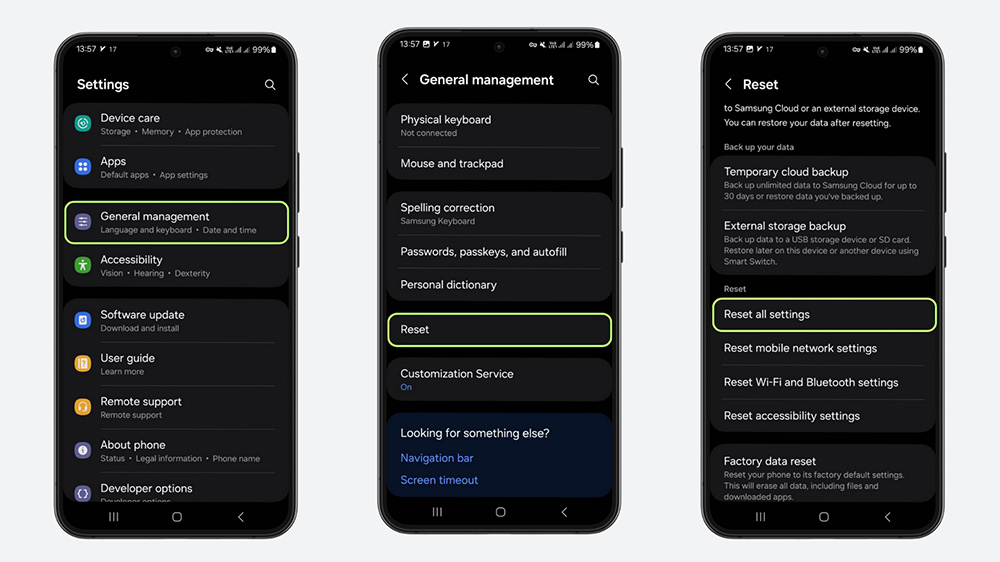
🔗 منبع: Samsung Support



